公文格式标准页面设置
公文基本格式
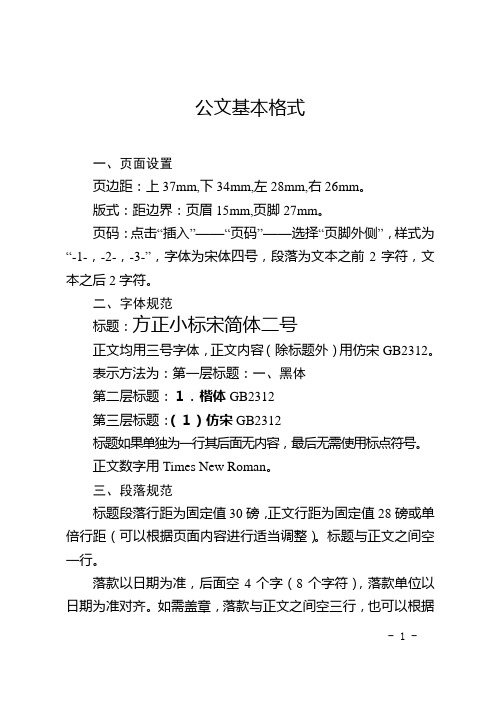
公文基本格式一、页面设置页边距:上37mm,下34mm,左28mm,右26mm。
版式:距边界:页眉15mm,页脚27mm。
页码:点击“插入”——“页码”——选择“页脚外侧”,样式为“-1-,-2-,-3-”,字体为宋体四号,段落为文本之前2字符,文本之后2字符。
二、字体规范标题:方正小标宋简体二号正文均用三号字体,正文内容(除标题外)用仿宋GB2312。
表示方法为:第一层标题:一、黑体第二层标题:1.楷体GB2312第三层标题:(1)仿宋GB2312标题如果单独为一行其后面无内容,最后无需使用标点符号。
正文数字用Times New Roman。
三、段落规范标题段落行距为固定值30磅,正文行距为固定值28磅或单倍行距(可以根据页面内容进行适当调整)。
标题与正文之间空一行。
落款以日期为准,后面空4个字(8个字符),落款单位以日期为准对齐。
如需盖章,落款与正文之间空三行,也可以根据- 1 -页面内容进行适当调整,使落款与正文在同一页。
讲话材料一般将本人职务、姓名和成文日期设置在大标题之下,设置为楷体GB2312。
如有附件,“附件:XXX”与正文空一行,若名称为两行或多行,则第二行与第一行首字对齐。
附件名称后不加标点符号。
多个附件标注为:附件:1. XXX2. XXX注:后附示例。
- 2 -xxx人民政府关于XXXX的通知各村(社区),各相关单位:为切实抓好XXXXX工作,经乡人民政府研究,现将有关事项通知如下:一、加强组织领导(一)成立领导小组1. 综合协调组组成人员:XXX2. 秘书组组成人员(二)XXX1. XXX2. XXX附件:xxxXXX附件:1. XXXX2. XXXXxxx人民政府2018年12月X日- 3 -在xxxXXX会议上的讲话xxx党委书记XXX(2018年X月X日)各位领导,同志们:今天,我们在这里召开XXX会议,XXX,下面,我提X点意见:一、加强组织领导(一)XXXX1. 提高思想认识要切实提高XXX2. 抓好工作落实组成人员(二)XXX1. XXX2. XXX二、XXX- 4 -。
公文写作的格式及要求

公文写作培训资料♣公文格式标准:一、页面设置1.纸张:A4复印纸2.页边距:上边距2.5厘米,左边距2.5厘米,下边距2厘米,右边距2 厘米3.页码:置于页面底部、居中对齐;封面、附件不显示页码4.装订线:从左至右横排,左侧装订,无特殊情况下为单面印刷二、段落设置1.对齐方式:两端对齐2.缩进:首行缩进2字符3.行距:固定值24磅三、文字格式(一)封面文字格式1.标题:宋体初号字;横排1.5倍行距,竖排2倍行距。
2.落款:宋体二号字;行距固定值24磅;落款需注明组织名称与部门(全称),日期采用大写汉字精确到月,右对齐。
例如:二〇一二年九月。
(二)正文文字格式1.字体、字号(1)正文文章标题:黑体二号字,加粗,居中,段后空1行(2)正文:仿宋四号(3)标题:一级标题仿宋四号字,加粗二级标题仿宋四号字,加粗三级标题仿宋四号字四级标题仿宋四号字2.标题格式(1)一级标题:一、二、三、缩进2字符,段前、段后空0.5行。
(2)二级标题:(一)(二)(三)缩进2字符,段前、段后空0.5行。
(3)三级标题: 1. 2. 3. 缩进2字符,段前、段后空0行。
(4)四级标题:(1)(2)(3)缩进2字符,段前、段后空0行注:三个级别的标题所用分隔符号不同,一级标题用顿号“、”例如:一、二、等。
二级标题用括号不加顿号,例如:(三)(四)等。
三级标题用字符圆点“.”例如:5. 6.等。
另外,对三个级别的标题勿用自动套用格式。
3.落款:落款字体字号与正文文本相同,落款单位和日期均右对齐且与正文保留3行距离,日期采用小写阿拉伯数字,精确到日。
例如:2012年9月1日。
(三)封底策划书要附上一张空白封底,其他公文类型则不需。
♣公文内容:1.1计划书的具体写作一、计划书的具体内容正文主要由三部分组成:标题、内容、落款。
1、标题计划正文部分的标题大致分为三类,第一类常见格式为:单位名称+期限+计划种类,或单位名称+内容范围+计划种类。
2024年公文写作:标准格式及其设置方法
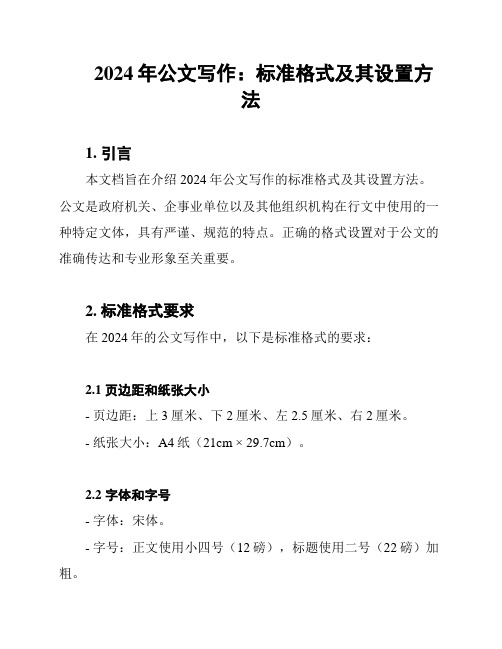
2024年公文写作:标准格式及其设置方法1. 引言本文档旨在介绍2024年公文写作的标准格式及其设置方法。
公文是政府机关、企事业单位以及其他组织机构在行文中使用的一种特定文体,具有严谨、规范的特点。
正确的格式设置对于公文的准确传达和专业形象至关重要。
2. 标准格式要求在2024年的公文写作中,以下是标准格式的要求:2.1 页边距和纸张大小- 页边距:上3厘米、下2厘米、左2.5厘米、右2厘米。
- 纸张大小:A4纸(21cm × 29.7cm)。
2.2 字体和字号- 字体:宋体。
- 字号:正文使用小四号(12磅),标题使用二号(22磅)加粗。
2.3 行距和段落间距- 行距:1.5倍行距。
- 段落间距:段前段后均为0.5行。
2.4 页眉和页脚- 页眉:包括机关名称和文件标题,居中显示。
- 页脚:页码,居中显示。
2.5 标题层次- 标题按层次编排,使用阿拉伯数字和加粗字体。
- 一级标题使用1.1格式,二级标题使用1.1.1格式,以此类推。
2.6 缩进和对齐- 段落首行缩进两个字符。
- 左对齐排版。
2.7 标点符号- 中文标点符号使用全角符号,英文标点符号使用半角符号。
3. 设置方法以下是2024年公文写作中设置标准格式的方法:3.1 Microsoft Word设置- 打开Microsoft Word软件。
- 选择页面布局(Page Layout)选项卡,设置页边距为上3厘米、下2厘米、左2.5厘米、右2厘米。
- 选择纸张大小为A4纸。
- 选择字体为宋体,正文字号为12磅,标题字号为22磅加粗。
- 设置行距为1.5倍行距,段前段后均为0.5行。
- 在页眉中插入机关名称和文件标题,居中显示。
- 在页脚中插入页码,居中显示。
- 使用阿拉伯数字和加粗字体设置标题层次。
- 设置段落首行缩进两个字符。
- 设置左对齐排版。
- 使用全角符号和半角符号分别表示中文和英文标点符号。
3.2 其他文字处理软件设置- 根据软件的不同,按照类似于Microsoft Word的设置方法进行设置。
2024最新公文写作标准格式设置方法
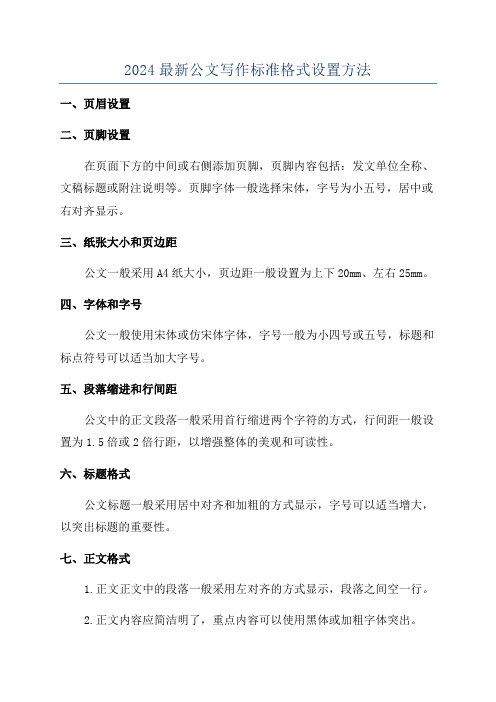
2024最新公文写作标准格式设置方法
一、页眉设置
二、页脚设置
在页面下方的中间或右侧添加页脚,页脚内容包括:发文单位全称、文稿标题或附注说明等。
页脚字体一般选择宋体,字号为小五号,居中或右对齐显示。
三、纸张大小和页边距
公文一般采用A4纸大小,页边距一般设置为上下20mm、左右25mm。
四、字体和字号
公文一般使用宋体或仿宋体字体,字号一般为小四号或五号,标题和标点符号可以适当加大字号。
五、段落缩进和行间距
公文中的正文段落一般采用首行缩进两个字符的方式,行间距一般设置为1.5倍或2倍行距,以增强整体的美观和可读性。
六、标题格式
公文标题一般采用居中对齐和加粗的方式显示,字号可以适当增大,以突出标题的重要性。
七、正文格式
1.正文正文中的段落一般采用左对齐的方式显示,段落之间空一行。
2.正文内容应简洁明了,重点内容可以使用黑体或加粗字体突出。
3.正文内容应按照逻辑顺序排列,行文连贯,结构清晰。
4.正文中引用他人观点、数据或文字时,应标注清楚出处。
八、公文附件格式
公文需要附带材料或附件时,应将附件名称及数量明确注明,并在正文中适当位置提及。
九、签署格式
公文需要签署的地方,应在相应位置留出足够的空间,留有签署人员的姓名、职务、签署日期等信息。
十、附注说明
如有需要,公文正文下方可以添加附注说明,用于对公文内容进行补充、解释或引申。
政府机关公文格式要求及排版(最新)

政府机关公文格式要求及排版(最新) 公文格式排版一、页面设置一)页边距:上3厘米、下2.5厘米、左2.6厘米、右2.5厘米。
二)纸张大小:A4.确保“每面排22行,每行排28个字,并撑满版心”。
二、标题设置一)主标题:字体为华文小标宋简体(或华文中宋、宋体),字形加粗,字号二号。
二)副标题:字体与主标题一致,字形不加粗,字号三号。
1.对齐方式:居中。
2.左侧右侧缩进均为字符。
3.特殊格式:无。
4.段前段后间距均为行。
5.行距:固定值,28磅。
3.标题排列应采用梯形或菱形布局。
三、正文设置一)一级标题:字体黑体,字形不加粗,字号三号。
二)二级标题:字体楷体_GB2312(或楷体),字形不加粗,字号三号。
三)三级标题、四级标题和五级标题:字体仿宋_GB2312(或仿宋),字形加粗,字号三号。
四)其余正文(包括附件、落款、附注):字体仿宋_GB2312(或仿宋),字形不加粗,字号三号。
1.对齐方式:两端对齐。
2.左侧右侧缩进均为字符。
3.特殊格式:首行缩进,2字符。
4.段前段后间距均为行。
5.行距:固定值,30磅。
6.主送机关(俗称“抬头”)居正文第一行单独成行,顶格不缩进。
7.各级标题依次采用“一、”、“(一)”、“1.”、“(1)”、“①”排序标注。
同”。
4.将光标置于第2页,“插入”—“页码”—“页面底端”—选择靠右的页码格式插入;消除页码下方空行;选取页码,设置为宋体、半角、四号字,并在“段落”中设置右侧缩进1字符。
5.将光标置于第3页,“插入”—“页码”—“页面底端”—选择靠左的页码格式插入;消除页码下方空行;选取页码,设置为宋体、半角、四号字,并在“段落”中设置左侧缩进1字符。
6.如有第4页及以上,依次设置页码,奇数页页码在页面底端居右空一字,偶数页页码在页面底端居左空一字。
1.在排版公文时,应注意以下几点:2.首页应添加公文头部,包括公文名称、发文单位、日期、文号等信息。
3.正文中的标题应使用加粗、居中的格式,正文内容应使用宋体、小四号字,行距为1.5倍。
2023国家标准公文格式8篇
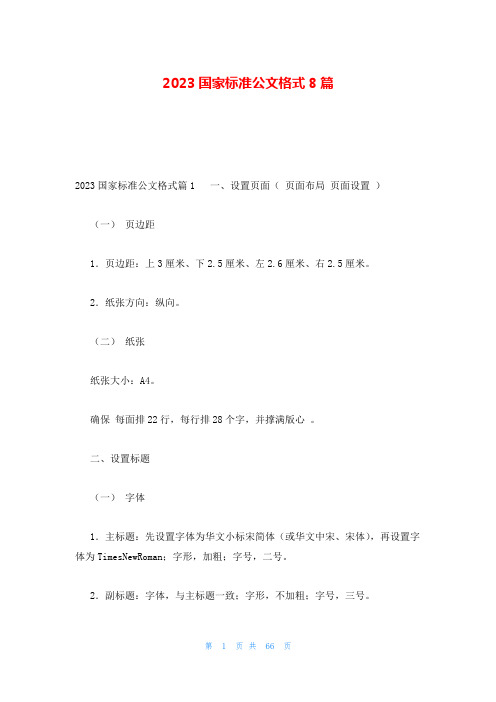
2023国家标准公文格式8篇2023国家标准公文格式篇1 一、设置页面(页面布局页面设置)(一)页边距1.页边距:上3厘米、下2.5厘米、左2.6厘米、右2.5厘米。
2.纸张方向:纵向。
(二)纸张纸张大小:A4。
确保每面排22行,每行排28个字,并撑满版心。
二、设置标题(一)字体1.主标题:先设置字体为华文小标宋简体(或华文中宋、宋体),再设置字体为TimesNewRoman;字形,加粗;字号,二号。
2.副标题:字体,与主标题一致;字形,不加粗;字号,三号。
(二)段落1.对齐方式:居中。
2.左侧右侧缩进均为0字符。
3.特殊格式:无。
4.段前段后间距均为0行。
5.行距:固定值,28磅。
(三)内容要求1.标题可分一行或多行居中排布,回行时应排列对称、长短适宜、间距恰当;多行标题排列时应当采用梯形或菱形布局,不应采用上下长短一样的长方形或上下长中间短的沙漏形。
2.正式公文标题应要素完整,一般格式为发文机关+关于(事由)的+文种。
3.标题回行时应词意完整,不能将词组拆开;发文机关名称应在第一行居中排布;最后一行不能将的与文种单独排列成行。
4.标题中除法规、规章名称可加书名号外,一般不用标点符号。
(四)标题与正文间隔空一行,字号为五号,行距为最小值12磅。
三、设置正文(一)字体1.一级标题:字体,黑体;字形,不加粗;字号,三号。
2.二级标题:字体,楷体_GB2312(或楷体);字形,不加粗;字号,三号。
3.三级标题、四级标题和五级标题:字体,仿宋_GB2312(或仿宋);字形,加粗;字号,三号。
4.其余正文(包括附件、落款、附注):字体,仿宋_GB2312(或仿宋);字形,不加粗;字号,三号。
5.正文各级各类字体设定完后,应再次选定全文,设置字体为TimesNewRoman。
(二)段落1.对齐方式:两端对齐。
2.左侧右侧缩进均为0字符。
3.特殊格式:首行缩进,2字符。
4.段前段后间距均为0行。
5.行距:固定值,30磅。
标准公文排版格式

标准公文排版格式一、纸张大小与页边距1.纸张大小:建议使用A4纸(210mm x 297mm)。
2.页边距:上、下、左、右边距应保持一致,通常设置为30mm左右。
二、字体选择与字号1.标题:建议使用黑体或微软雅黑,字号为二号或三号。
2.正文:建议使用宋体或微软雅黑,字号为一号或小一号。
3.注释或引用:建议使用楷体或仿宋,字号可适当减小。
三、文字间距与行距1.文字间距:常规文字间距为标准值,标题文字间距可以适当加大以突出显示。
2.行距:行距应保持一致,通常设置为1.5倍行距。
四、页眉页脚及其格式1.页眉:页眉应位于页面的顶部,内容为公文标题或单位名称。
页眉的字体应与正文一致,字号可适当减小。
2.页脚:页脚应位于页面的底部,内容为页码。
页脚的字体应与正文一致,字号可适当减小。
五、章节号和序号格式1.章节号:章节号应使用数字或字母表示,如“第一章”、“A.10”等。
2.序号:序号应使用数字表示,如“一、”、“(一)”、“1.”等。
序号的数字应使用全角字符。
六、表格及其边框样式1.表格:表格应保持清晰简洁,文字内容对齐。
表格的外边框宽度通常设置为1.5磅,内边框宽度设置为磅。
表格标题字体、字号、间距应与正文保持一致。
2.图片:图片的插入应清晰明了,格式统一。
图片的位置和大小应根据需要调整,同时应设置相应的文字环绕格式以保证文字不遮挡图片。
七、附件清单与格式要求1.附件清单:附件清单应列明所有附件的名称和页码,并按照公文格式要求进行排版。
2.格式要求:附件的标题应居中排列,并使用与正文不同的字体和字号进行突出显示。
如果附件是表格或图片,其格式要求同上所述。
八、落款和日期设置1.落款:落款内容为发布公文的单位名称或个人姓名,应放在公文正文后下一行居中位置。
落款的字体、字号和排列方式应与正文保持一致。
2.日期:日期内容为公文发布的实际日期,应放在落款下一行居中位置。
日期的字体、字号和排列方式应与正文保持一致。
公文写作格式页眉页脚设置
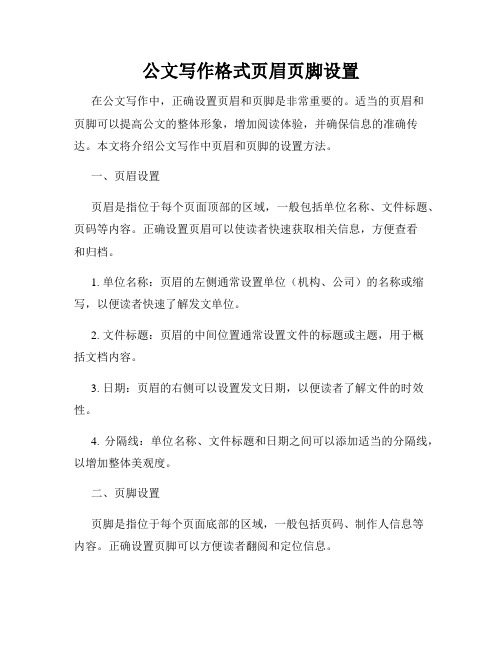
公文写作格式页眉页脚设置在公文写作中,正确设置页眉和页脚是非常重要的。
适当的页眉和页脚可以提高公文的整体形象,增加阅读体验,并确保信息的准确传达。
本文将介绍公文写作中页眉和页脚的设置方法。
一、页眉设置页眉是指位于每个页面顶部的区域,一般包括单位名称、文件标题、页码等内容。
正确设置页眉可以使读者快速获取相关信息,方便查看和归档。
1. 单位名称:页眉的左侧通常设置单位(机构、公司)的名称或缩写,以便读者快速了解发文单位。
2. 文件标题:页眉的中间位置通常设置文件的标题或主题,用于概括文档内容。
3. 日期:页眉的右侧可以设置发文日期,以便读者了解文件的时效性。
4. 分隔线:单位名称、文件标题和日期之间可以添加适当的分隔线,以增加整体美观度。
二、页脚设置页脚是指位于每个页面底部的区域,一般包括页码、制作人信息等内容。
正确设置页脚可以方便读者翻阅和定位信息。
1. 页码:页脚的中间位置一般设置页码信息,以便读者了解当前页数和整个文件的页数。
2. 文档编号:页脚的左侧可以设置文档的编号信息,以便读者对文件进行索引和备案。
3. 制作人信息:页脚的右侧可以设置制作人的姓名或者制作单位的名称,以便读者了解文件的制作来源。
4. 分隔线:页脚的上方可以添加适当的分隔线,与正文内容进行区分。
三、格式要求在设置页眉和页脚时,需要注意以下几点格式要求,以保证公文的整体规范和美观。
1. 字体和大小:页眉和页脚的字体应与正文内容保持一致,一般选择宋体或者仿宋字体,字号一般为小四号或五号。
2. 对齐方式:页眉和页脚的内容应居中对齐,使其整齐、统一。
3. 间距设置:页眉和页脚与页面的边缘有一定的间距,一般为2厘米左右。
可根据实际情况进行微调,以保证页面整洁和美观。
4. 格式分隔:在页眉和页脚的各个内容之间应适当添加分隔线,以区分不同的信息块。
通过正确设置页眉和页脚,可以使公文更具规范性和专业性,提高阅读体验。
读者可以快速获取相关信息,并能够准确理解文档的内容和导向。
2023公文a4页面设置标准

2023公文A4页面设置标准在我们日常的工作和学习中,公文写作是非常常见并且重要的一项任务。
其中,对于公文的格式要求更是严格,其中包括了页面设置标准。
在2023年,A4页面设置标准将依然是我们工作中需要重点关注的一环。
在本文中,我将就2023年公文A4页面设置标准进行深入探讨,希望能为大家的写作提供一些有价值的参考。
1. 页面尺寸我们需要了解A4纸的实际尺寸。
根据国际标准ISO 216,A4纸的尺寸为210×297毫米。
这一标准尺寸在全球范围内被广泛采用,也被用作公文的标准尺寸。
在2023年,我们依然需要严格遵守A4纸的尺寸标准,确保公文的格式整洁一致。
2. 页边距在A4纸的页面设置中,页边距是至关重要的一环。
通常情况下,公文的页边距设置为上、下、左、右各为25mm。
这样的设置可以有效地保证公文的整洁和可读性,也方便加盖公文章。
在页边距设置过程中,我们也需要确保页眉和页脚的合理安排,以便在公文中添加标题、页码等信息。
3. 字号和行距在2023年的公文写作中,合适的字号和行距设置将直接影响公文的可读性和美观性。
一般来说,公文的正文部分采用小四号宋体字,行距设置为1.5倍。
这样的设置既保证了公文内容的紧凑性,又不会显得过于拥挤。
对于公文的标题、摘要等部分,我们也需要根据实际情况进行合理的字号和行距设置,以突出重点和区分内容。
4. 段落格式除了基本的页面尺寸、页边距、字号和行距设置外,2023年的公文写作还需要注意段落格式的合理安排。
通常情况下,我们需要采用首行缩进的段落格式,以一定的缩进量来分隔段落,使得公文的结构清晰、条理分明。
在段落格式设置中,我们还需要注意段间距和段前段后间距的合理调整,以确保公文整体的美观度和可读性。
总结回顾通过对2023年公文A4页面设置标准的深入探讨,我们可以看到这一规范对公文的整体质量有着至关重要的影响。
合理的页面设置可以使得公文内容更加清晰、整洁,同时也提升了公文的正式感和专业性。
标准公文格式页面设置
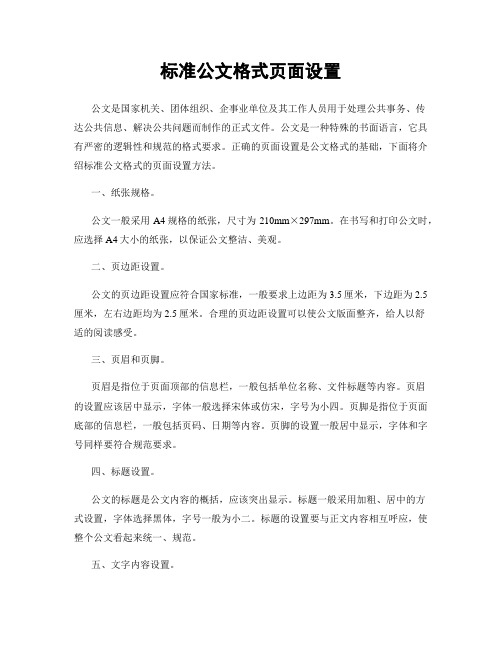
标准公文格式页面设置公文是国家机关、团体组织、企事业单位及其工作人员用于处理公共事务、传达公共信息、解决公共问题而制作的正式文件。
公文是一种特殊的书面语言,它具有严密的逻辑性和规范的格式要求。
正确的页面设置是公文格式的基础,下面将介绍标准公文格式的页面设置方法。
一、纸张规格。
公文一般采用A4规格的纸张,尺寸为210mm×297mm。
在书写和打印公文时,应选择A4大小的纸张,以保证公文整洁、美观。
二、页边距设置。
公文的页边距设置应符合国家标准,一般要求上边距为3.5厘米,下边距为2.5厘米,左右边距均为2.5厘米。
合理的页边距设置可以使公文版面整齐,给人以舒适的阅读感受。
三、页眉和页脚。
页眉是指位于页面顶部的信息栏,一般包括单位名称、文件标题等内容。
页眉的设置应该居中显示,字体一般选择宋体或仿宋,字号为小四。
页脚是指位于页面底部的信息栏,一般包括页码、日期等内容。
页脚的设置一般居中显示,字体和字号同样要符合规范要求。
四、标题设置。
公文的标题是公文内容的概括,应该突出显示。
标题一般采用加粗、居中的方式设置,字体选择黑体,字号一般为小二。
标题的设置要与正文内容相互呼应,使整个公文看起来统一、规范。
五、文字内容设置。
公文的文字内容一般采用宋体或仿宋字体,字号为小四。
文字的行间距一般为1.5倍行距,这样可以使文字排版更加清晰、易读。
另外,在公文的书写过程中,要注意段落的设置,每一段落之间要有明显的分隔,一般采用首行缩进的方式。
六、对齐方式。
公文的文字内容一般采用两端对齐的方式,这样可以使整个版面看起来整洁、规范。
在设置对齐方式的时候,要注意避免出现过长或过短的单词,以免影响排版效果。
总之,标准公文格式的页面设置是公文书写的基础,它直接关系到公文的整体形象和质量。
只有严格按照规范要求进行页面设置,才能使公文达到统一、规范的要求,给人以良好的阅读体验。
希望各位文档创作者在书写公文时,能够严格按照标准格式进行页面设置,做到内容与形式的统一,提高公文的书写质量,为工作效率和形象提供保障。
最新政府机关公文格式及排版要求
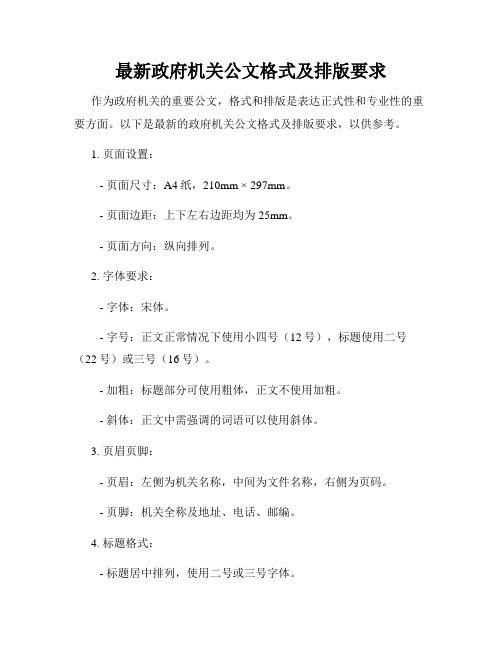
最新政府机关公文格式及排版要求作为政府机关的重要公文,格式和排版是表达正式性和专业性的重要方面。
以下是最新的政府机关公文格式及排版要求,以供参考。
1. 页面设置:- 页面尺寸:A4纸,210mm × 297mm。
- 页面边距:上下左右边距均为25mm。
- 页面方向:纵向排列。
2. 字体要求:- 字体:宋体。
- 字号:正文正常情况下使用小四号(12号),标题使用二号(22号)或三号(16号)。
- 加粗:标题部分可使用粗体,正文不使用加粗。
- 斜体:正文中需强调的词语可以使用斜体。
3. 页眉页脚:- 页眉:左侧为机关名称,中间为文件名称,右侧为页码。
- 页脚:机关全称及地址、电话、邮编。
4. 标题格式:- 标题居中排列,使用二号或三号字体。
- 标题位置:整篇文章的第一行正文之前。
- 标题内容:准确概括公文的主要内容,尽量简明扼要。
- 如果有副标题,可以在主标题下方用四号字体居中排列。
5. 正文要求:- 段落间距:段落之间空一行,行内间距为1.5倍。
- 首行缩进:每段开始的第一个字缩进两个字符。
- 对齐方式:全文左对齐,不使用分散对齐。
- 首行大字:正文正式开始前,可以使用加大字号。
6. 章节格式:- 章节编号:章节前空两个字符位置标明阿拉伯数字编号,如“一、”。
- 章节标题:章节标题居左,使用小四号加粗字体。
- 嵌套标题:如果有嵌套标题,使用小四号字体,比正文稍大。
7. 缩写及标点符号:- 使用标点符号:在适当的地方使用标点符号,如逗号、句号等。
- 缩写:合理使用缩写,但需在第一次出现时给出完整的原词并加以注释。
8. 附件格式:- 附件编号:附件以“附件1、附件2...”进行编号,并在正文中引用。
- 附件内容:附件内容必须清晰、完整,并在正文中简要提及。
9. 签署格式:- 签署单位:正文结束后,空一行写明主送、抄送单位名称,居中排列。
- 签署人:署名一般位于正文的左下方,签署人姓名正中排列,下方注明职务和日期。
公文格式标准页面设置
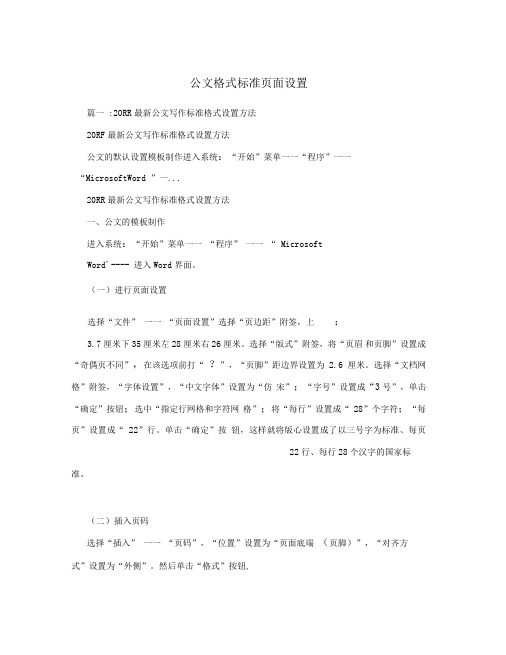
公文格式标准页面设置篇一:20RR最新公文写作标准格式设置方法20RF最新公文写作标准格式设置方法公文的默认设置模板制作进入系统:“开始”菜单一一“程序”一一“MicrosoftWord ”一...20RR最新公文写作标准格式设置方法一、公文的模板制作进入系统:“开始”菜单一一“程序” 一一“ MicrosoftWord' ---- 进入Word界面。
(一)进行页面设置选择“文件” 一一“页面设置”选择“页边距”附签,上:3.7厘米下35厘米左28厘米右26厘米。
选择“版式”附签,将“页眉和页脚”设置成“奇偶页不同”,在该选项前打“ ?”,“页脚”距边界设置为2.6 厘米。
选择“文档网格”附签,“字体设置”,“中文字体”设置为“仿宋”;“字号”设置成“3号”,单击“确定”按钮;选中“指定行网格和字符网格”;将“每行”设置成“ 28”个字符;“每页”设置成“ 22”行。
单击“确定”按钮,这样就将版心设置成了以三号字为标准、每页22行、每行28个汉字的国家标准。
(二)插入页码选择“插入” 一一“页码”,“位置”设置为“页面底端(页脚)”,“对齐方式”设置为“外侧”。
然后单击“格式”按钮,“数字格式”设置为“123……”的显示格式,单击“确定”按钮,再次单击“确定”按钮。
双击页码,在页码两边各加上一条全角方式的短线;并将页码字号设置成“4号”;字体宋体。
选定页码,选择“格式”一一“段落…”,奇数页的页码设置成右缩进1字符,偶数页的页码设置成左缩进1字符。
单击“确定”,完成页码设置。
(三)发文机关标志制作“表格”一一“插入表格”,1列1行。
输入“玉环县人力资源和社会保障局文件”,字体为小标宋体,红色,调整字号、字间距,以美观、醒目、庄重为原则。
选中表格,设置行距为刚好使文字上边缘接近表格线,点击鼠标右键一一设置表格属性一一“表格”附签一一文字环绕为环绕一一“定位…”一一水平位置相对于页边距居中,垂直位置相对于页边距3.5厘米一一“确定”,发文机关标志设置完成。
【7A文】公文格式标准页面设置
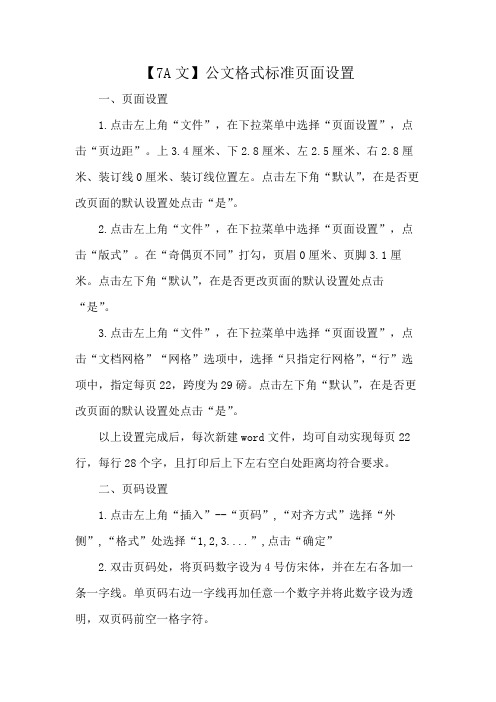
【7A文】公文格式标准页面设置
一、页面设置
1.点击左上角“文件”,在下拉菜单中选择“页面设置”,点击“页边距”。
上3.4厘米、下
2.8厘米、左2.5厘米、右2.8厘米、装订线0厘米、装订线位置左。
点击左下角“默认”,在是否更改页面的默认设置处点击“是”。
2.点击左上角“文件”,在下拉菜单中选择“页面设置”,点击“版式”。
在“奇偶页不同”打勾,页眉0厘米、页脚
3.1厘米。
点击左下角“默认”,在是否更改页面的默认设置处点击“是”。
3.点击左上角“文件”,在下拉菜单中选择“页面设置”,点击“文档网格”“网格”选项中,选择“只指定行网格”,“行”选项中,指定每页22,跨度为29磅。
点击左下角“默认”,在是否更改页面的默认设置处点击“是”。
以上设置完成后,每次新建word文件,均可自动实现每页22行,每行28个字,且打印后上下左右空白处距离均符合要求。
二、页码设置
1.点击左上角“插入”--“页码”,“对齐方式”选择“外侧”,“格式”处选择“1,2,3....”,点击“确定”
2.双击页码处,将页码数字设为4号仿宋体,并在左右各加一条一字线。
单页码右边一字线再加任意一个数字并将此数字设为透明,双页码前空一格字符。
公文格式标准页面设置.doc

公文格式标准页面设置.doc一、页面设置1. 页面大小公文应采用A4纸张大小,即210mm×297mm。
在Word中可以通过点击“页面布局”选项卡中的“尺寸”按钮选择A4纸张大小。
2. 页边距公文页边距应设置为上、下、左、右均为2.54厘米。
在Word中可以通过点击“页面布局”选项卡中的“边距”按钮选择2.54厘米的页边距。
3. 页眉、页脚公文页眉应保留2.5厘米的空白,不加任何文字或图形。
页脚应为1.25厘米的空白,可加入页码和文号。
在Word中可以通过点击“插入”选项卡中的“页码”按钮和“页眉、页脚”按钮设置页眉和页脚。
4. 字体、字号、行距公文字体应采用宋体,字号应为小四号(12磅)。
行距应为1.5倍行距。
在Word中可以通过点击“开始”选项卡中的“字体”、“字号”按钮和“段落”按钮设置字体、字号和行距。
5. 首行缩进公文正文每段应该采用首行缩进,缩进距离应为2个字符或者2个汉字。
在Word中可以通过点击“段落”对话框中的“缩进”选项卡设置首行缩进。
6. 标题公文标题应居中,字号应比正文大一号,如小三号(14磅)。
在Word中可以通过点击“样式”选项卡中各种标题样式来设置标题格式。
7. 附注公文中的注释、表格、图形等附注内容应位于正文之后,单独成页,并在顶端居中注明“附录”、“表格”、“图形”等形式标识。
在Word中可以通过分页符将附注内容分页显示。
8. 空白页公文中出现的空白页应在页眉和页脚中分别注明“此页无任何文字或图形”、“该页意欲留白”。
在Word中可以通过手动插入分页符来添加空白页。
二、公文的要素1. 公文份数公文一般应有原件、一份副本和两份抄件,共四份,其中原件和副本是正式文件,抄件为备份文件,以备急用。
2. 公文编号公文编号应遵守一定的规则,包括编号序列基数、编号组成方式、编号编制原则等。
一般应将文种符号、机关代号、年份、数字、规定符号和发文日期六个要素组合应用,如XX机关发〔2021〕19号。
机关公文格式标准

公文格式标准一、纸张大小:单页公文制作用标准A4型纸、多页公文制作用标准A3型纸二、页面的设置:每页的行数为22行;每行的字数为28个字符;栏数为1栏;字体设臵为3号仿宋体。
页边距上、下均为3.7cm;左、右为2.8cm;装订线为0cm;页眉为0cm,页脚为3cm。
三、公文中各要素标识规则划分为:眉首、主体、版记(一)眉首:臵于公文首页红色反线以上的各要素统称眉首(文头)。
(二)主体:红色反线以下至版记以上称之为主体(正文)。
发文字号由发文机关代字、年份和序号组成。
发文机关代字与标题距离两行,用3号仿宋字体、居中;年份、序号用阿拉伯数码标识;年份应标全称,用“[]”括入,如:[2003];序号不编虚位,即:1不编为001,不加“第”字。
正文的标题字距离红色反线两行,为二号小标宋字体,可分一行或多行居中排布,回行时要做到词意完整、排列对称、间距恰当。
正文内容为3号仿宋字体;主送单位与标题距离一行、顶格;内容每自然段前空两个字;成文时间以领导汇签时间为准,采用汉字将年、月、日标全,“零”写为“○”;成文时间右空4个字,与正文间隔两行;公文如有附件,在正文下空一行左空2字用3号仿宋体字标识“附件”,后标全角冒号和名称;附件如有序号使用阿拉伯数码;附件名称后不加标点符号;附件的序号和名称前后标识应一致。
特殊情况:如正文所剩空白处不能容下成文时间,应采取调整行距、字距的措施加以解决,务使成文时间与正文同处一面,不得采取标识“此页无正文”的方法解决。
(三)版记:臵于主题词以下的各要素统称版记(含主题词)。
“主题词”用3号黑体字,居左顶格,后标全角冒号;词目用3号小标宋体(如字库没有可用黑体);词目之间的间距为1个字。
“抄送”在主题词下一行,用3号仿宋体字,后标全角冒号;回行时与冒号后的抄送机关对齐;在最后一个抄送机关后标句号。
“印制机关和印发时间”在抄送之下(无抄送机关在主题词之下)占1行位臵;用3号仿宋体字。
公文排版格式
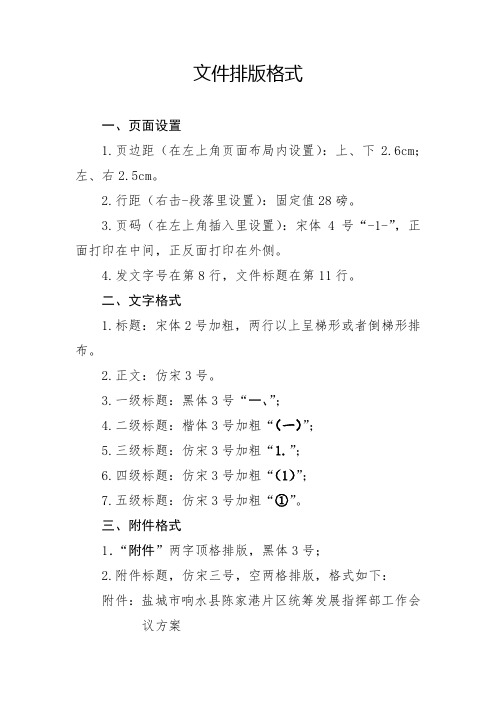
文件排版格式
一、页面设置
1.页边距(在左上角页面布局内设置):上、下
2.6cm;左、右2.5cm。
2.行距(右击-段落里设置):固定值28磅。
3.页码(在左上角插入里设置):宋体4号“-1-”,正面打印在中间,正反面打印在外侧。
4.发文字号在第8行,文件标题在第11行。
二、文字格式
1.标题:宋体2号加粗,两行以上呈梯形或者倒梯形排布。
2.正文:仿宋3号。
3.一级标题:黑体3号“一、”;
4.二级标题:楷体3号加粗“(一)”;
5.三级标题:仿宋3号加粗“1.”;
6.四级标题:仿宋3号加粗“(1)”;
7.五级标题:仿宋3号加粗“①”。
三、附件格式
1.“附件”两字顶格排版,黑体3号;
2.附件标题,仿宋三号,空两格排版,格式如下:
附件:盐城市响水县陈家港片区统筹发展指挥部工作会议方案。
公文编写格式要求
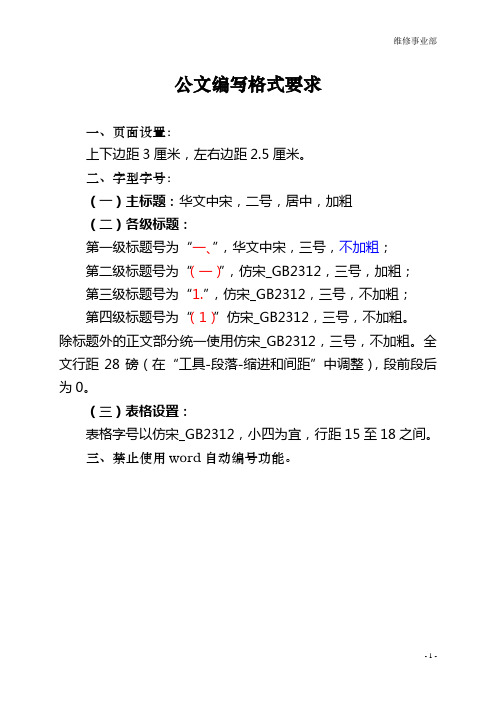
维修事业部
公文编写格式要求
一、页面设置:
上下边距3厘米,左右边距2.5厘米。
二、字型字号:
(一)主标题:华文中宋,二号,居中,加粗
(二)各级标题:
第一级标题号为“一、”,华文中宋,三号,不加粗;
第二级标题号为“(一)”,仿宋_GB2312,三号,加粗;
第三级标题号为“1.”,仿宋_GB2312,三号,不加粗;
第四级标题号为“(1)”仿宋_GB2312,三号,不加粗。
除标题外的正文部分统一使用仿宋_GB2312,三号,不加粗。
全文行距28磅(在“工具-段落-缩进和间距”中调整),段前段后为0。
(三)表格设置:
表格字号以仿宋_GB2312,小四为宜,行距15至18之间。
三、禁止使用word自动编号功能。
- 1 -。
公文格式标准-简版

公文格式标准(简版)一、页面设置(一)页边距。
选择“页边距”附签,上:3.7 里面,下:3.5 里面,左:2.8 厘米,右:2.6 厘米。
(二)纸张大小。
选择“纸张”附签,“纸张大小”设成A4。
(三)页眉页脚。
选择“版式”附签,将“页眉和页脚”设置成“奇偶页不同”, “页脚”距边距设置为“2.5厘米”。
(四)选择“段落”,行距固定值为“28磅”。
二、页号设置1.设置页码格式。
选择“插入”——“页码”,单击“设置页码格式”按钮,“编号格式(或数字格式)”设置为“-1-,-2-,-3-…”显示格式。
2.插入页码。
选择“插入”——“页码”,“位置”设置为“页面底端(页脚)”,“对齐方式”设置为“外侧”。
(或者直接在奇数页插入页码,位置“右对齐”;偶数页插入页码,位置“左对齐”)3.设置页面格式。
双击页码,选中页码(包括左右两条短线),将页码字号设置成“四号”;字体为宋体。
三、正文排版(一)标题。
2号方正小标宋简字体,居中显示。
- 1 -(二)正文。
标题下空一行,3号仿宋字体(一般采用仿宋-GB2312)。
(三)文种结构层次。
依次用“一、” “(一)” “1.”“( 1)”标注。
一级标题用 3 号黑体字,二级标题用 3 号楷体,三级和四级和正文一样用 3 号仿宋。
(四)附件。
附件是正文内容的组成部分。
3 号仿宋字体,在正文下空一行,左空 2 字编排,“附件”二字后标全角冒号和附件名称,附件名称后不标注标点符号。
(五)单位署名。
3号仿宋字体,距最后一行正文内容 3个空行放置,以成文日期为准居中编排。
(六)日期。
3号仿宋字体,发文机关下方右空 4 个字格编排。
(七)印章。
加盖端正,以成文日期中心为准,印章下端压成文日期。
- 2 -。
- 1、下载文档前请自行甄别文档内容的完整性,平台不提供额外的编辑、内容补充、找答案等附加服务。
- 2、"仅部分预览"的文档,不可在线预览部分如存在完整性等问题,可反馈申请退款(可完整预览的文档不适用该条件!)。
- 3、如文档侵犯您的权益,请联系客服反馈,我们会尽快为您处理(人工客服工作时间:9:00-18:30)。
公文格式标准页面设置篇一:2014最新公文写作标准格式设置方法2014最新公文写作标准格式设置方法公文的默认设置模板制作进入系统:“开始”菜单——“程序”——“Microsoft Word”—...2014最新公文写作标准格式设置方法一、公文的模板制作进入系统:“开始”菜单——“程序”——“MicrosoftWord”——进入Word界面。
(一)进行页面设置选择“文件”——“页面设置”选择“页边距”附签,上:3.7厘米下:3.5厘米左:2.8厘米右:2.6厘米。
选择“版式”附签,将“页眉和页脚”设置成“奇偶页不同”,在该选项前打“?”,“页脚”距边界设置为2.6厘米。
选择“文档网格”附签,“字体设置”,“中文字体”设置为“仿宋”;“字号”设置成“3号”,单击“确定”按钮;选中“指定行网格和字符网格”;将“每行”设置成“28”个字符;“每页”设置成“22”行。
单击“确定”按钮,这样就将版心设置成了以三号字为标准、每页22行、每行28个汉字的国家标准。
1(二)插入页码选择“插入”——“页码”,“位置”设置为“页面底端(页脚)”,“对齐方式”设置为“外侧”。
然后单击“格式”按钮,“数字格式”设置为“1.2.3……”的显示格式,单击“确定”按钮,再次单击“确定”按钮。
双击页码,在页码两边各加上一条全角方式的短线;并将页码字号设置成“4号”;字体宋体。
选定页码,选择“格式”——“段落…”,奇数页的页码设置成右缩进1字符,偶数页的页码设置成左缩进1字符。
单击“确定”,完成页码设置。
(三)发文机关标志制作“表格”——“插入表格”,1列1行。
输入“玉环县人力资源和社会保障局文件”,字体为小标宋体,红色,调整字号、字间距,以美观、醒目、庄重为原则。
选中表格,设置行距为刚好使文字上边缘接近表格线,点击鼠标右键——设置表格属性——“表格”附签——文字环绕为环绕——“定位…”——水平位置相对于页边距居中,垂直位置相对于页边距3.5厘米——“确定”,发文机关标志设置完成。
(四)文号制作平行文文号:文号——3号仿宋、居中显示。
上行文文号:文号——3号仿宋字体、左缩进1字符;签发人——3号仿宋字体;签发人姓名——3号楷体、右缩进12字符。
注:文号一定要使用六角符号。
六角符号插入方法:选择“插入”——“符号”——“符号”附签,找到六角符号后,将光标置于准备插入的地方,单击“插入”按钮即可。
(五)版头中的分隔线选择绘图工具栏中的“直线”,在文档中插入一条直线。
选中直线,单击鼠标右键——设置自选图形格式——“颜色与线条”附签,颜色设置为红色,粗细:2磅——“大小”附签,宽度:15.6厘米——“版式”附签,选择衬于文字下方,点击“高级…”,——“图片位置”,水平对齐:相对于栏居中,垂直对齐,选择“绝对位置”,下侧:0.4厘米。
单击“确定”分隔线设置完成。
见图9-图12。
(六)版记制作选择“表格”——“插入”——“表格”,选中表格,单击鼠标右键——表格属性——“表格”附签,“对齐方式”设置为“居中”;“文字环绕”为“环绕”;然后单击“定位…”,水平位置相对于“页边距”为“居中”,垂直位置相对于“页边距”为“底端”,“确定”;然后单击“边框和底纹”按钮,首条和末条分隔线“宽度”推荐为2磅或3磅;在“预览”窗口中将每行的下线选中,其它线取消。
选中表格,“格式”——“段落…”——“缩进和间距”附签,左缩进1字符,右缩进1字符——“确定”。
在表格中填写具体内容:抄送、抄送单位、3印发单位及印发日期用4号仿宋。
(七)保存成模板文件单击“文件”——“保存”,“保存类型”:选择“文档模板(*.doc)”;“文件名”:给模板命名;“保存位置”:模板所在路径,保存为默认路径即可。
至此,模板制作完成。
以后所有属于此种类型的公文都可以调用该模板,直接进行公文正文的排版。
要对该模板进行修改,可以调出相应模板,方法是:选择“文件”——“打开”,找到相应的模板路径,若模板保存时按系统默认设置的,然后单击“打开”按钮调出模板即可进行修改。
二、公文正文排版(一)依据模板建立新公文选择“文件”——“新建”——“本机中的模板”,选中所需模板,单击确定,调出模板。
(二)制作公文正文内容正文内容根据公文的实际需求,录入文字,并遵循以下国家标准设置格式: 标题——2号小标宋字体,居中显示;主送机关——3号仿宋字体,顶格,冒号使用全角方式;正文——3号仿宋字体。
结构层次序号一般用“一、”“(一)”、“1.”、”(1)”标注,第一层用黑体,第二4层用楷体,第三、第四层用仿宋体;发文机关署名——以成文日期为准居中排布;成文日期——3号仿宋字体,右缩进4字符;印发机关名称和印发日期——4号仿宋体,左右各缩进1字符。
注意上行文和下行文在文号和签发人设置上的区别。
通过以上设置和排版,公文文稿格式设置完成,供参考。
不完善之处,按照《党政机关公文工作条例》和《党政机关公文格式》的规定操作。
篇二:机关公文格式设置规范机关公文格式设置规范本方法根据《党政机关公文格式国家标准》(GB/T9704-2012),结合我局实际制定。
具体内容如下:一、办公软件要求适用于微软OFFICE—WORD文字处理软件。
永中OFFICE文字处理软件可参照使用。
二、页面设置1.选择“文件”——“页面设置”选择“页边距”附签,上:3.7厘米,下:3.5厘米,左:2.8厘米,右:2.6厘米。
2.选择“纸张”附签,“纸张大小”设成“A4”。
3.选择“版式”附签,将“页眉和页脚”设置成“奇偶页不同”,5在该选项前打“?”,“页脚”设置成“2.5厘米”。
- 2 -4.选择“文档网格”附签,“字体设置”,“中文字体”设置为“仿宋”;“字号”设置成“三号”,单击“确定”按钮。
5.进入“文档网格”附签,选中“指定行网格和字符网格”,将“每行”设置成“28”个字符;“每页”设置成“22”行。
然后单击“确定”按钮,这样就将版心设置成了以三号仿宋体为标准、每页22行、每行28个汉字的国家标准。
- 3 -三、插入页号1.选择“插入”——“页码”,“位置”设置为“页面底端(页脚)”,“对齐方式”设置为“外侧”。
2.然后单击“格式”按钮,“数字格式”设置为,,,,,,,,,,,显示格式,单击“确定”按钮,再次单击“确定”按钮完成页码设置。
- 4 -3.双击页码,选中页码(包括左右两条短线),将页码字号设置成“四号”;字体为宋体的阿拉伯数字;奇数页的页码设置6成右空一个汉字,偶数页的页码设置成左空一个汉字。
四、文号制作1.平行文或下行文号:文号——三号仿宋、居中显示,编排在发文机关标识下空二行位置。
2.上行文文号:文号——三号仿宋字体、左空一个字的距离;签发人——三号仿宋字体;签发人姓名——三号楷体、右空一个字的距离,编排在发文机关标识下空二行位置。
- 5 -篇三:党政机关公文标准格式设置方法党政机关公文标准格式设置方法根据《党政机关公文格式》(GB/T 9704—2012)制作,以下设置方法供参考。
一、公文的模板制作进入系统:“开始”菜单——“程序”——“MicrosoftWord”——进入Word界面。
(一)进行页面设置。
选择”文件”——“页面设置”选择“页边距”附签,上:3.7厘米下:3.5厘米左:2.8厘米右:2.6厘米。
选择“版式”附签,将“页眉和页脚”设置成“奇偶页不同”,在该选项前打“?”,“页脚”距边界设置为2.6厘米。
选择“文档网格”附签,“字体设置”,“中文字体”设置为“仿宋”;“字号”设置成“3号”,单击7“确定”按钮;选中“指定行网格和字符网格”;将“每行”设置成“28”个字符;“每页”设置成“22”行。
单击“确定”按钮,这样就将版心设置成了以三号字为标准、每页22行、每行28个汉字的国家标准。
(二)插入页码。
选择“插入”——“页码”,“位置”设置为“页面底端(页脚)”,“对齐方式”设置为“外侧”。
然后单击“格式”按钮,“数字格式”设置为“—1—、—2—、—3—??”的显示格式,单击“确定”按钮,再次单击“确定”按钮。
双击页码,将页码字号设置成“4号”;字体宋体。
选定页码,选择“格式”——“段落?”,左右各缩进1字符,完成页码设置。
(三)发文机关标志制作。
插入——图片——艺术字——输入“单位名称+文件二字”,字体为小标宋体;选中设定的艺术字,右键——设置艺术字格式——颜色与线条——填充颜色为红色——线条颜色为红色;大小——高设为1.5cm以下,宽设为15.6cm;右键——设置艺术字格式——版式——浮于文字上方——水平对齐方式为居中——高级——图片位置——对齐方式为相对于页边距居中——垂直对齐——绝对位置为相对于页边距3.5厘米——“确定”,发文机关标志设置完成。
(四)正式文件文号制作。
8下行文文号:3号仿宋字体、居中显示。
上行文文号:3号仿宋字体、左缩进1字符;签发人——3号仿宋字体;签发人姓名——3号楷体、右缩进1字符。
注:文号一定要使用六角符号。
六角符号插入方法:选择“插入”——“符号”——“符号”附签,找到六角符号后,将光标置于准备插入的地方,单击“插入”按钮即可。
(五)版头中的分隔线。
选择绘图工具栏中的“直线”,在文档中插入一条直线。
选中直线,单击鼠标右键——设置自选图形格式——“颜色与线条”附签,颜色设置为红色,粗细:1.15磅,宽度:15.6厘米,“版式”附签,选择衬于文字下方,点击“高级?”,——“图片位置”,水平对齐:相对于栏居中,垂直对齐,选择“绝对位置”,相对页边距,下侧:8.97厘米。
单击“确定”分隔线设置完成。
(六)版记制作。
选择“表格”——“插入”——“表格”,选中表格,单击鼠标右键——表格属性——“表格”附签,“对齐方式”设置为“居中”;“文字环绕”为“环绕”;然后单击“定位?”,水平位置相对于“页边距”为“居中”,垂直位置相对于“页边距”为“底端”,“确定”;然后单击“边框和底纹”按钮,首条和末条分隔线“宽度”为1磅,其他分隔线“宽度”为1/2磅。
选中表格,“格式”——“段落?”——“缩进和间距”附签,左缩进1字符,9右缩进1字符——“确定”。
在表格中填写具体内容:抄送、抄送单位、印发单位及印发日期用4号仿宋。
(七)保存成模板文件。
单击“文件”——“保存”,“保存类型”:选择“文档模板(*.doc)”;“文件名”:给模板命名;“保存位置”:模板所在路径,保存为默认路径即可。
至此,模板制作完成。
以后所有属于此种类型的公文都可以调用该模板,直接进行公文正文的排版。
要对该模板进行修改,可以调出相应模板,方法是:选择“文件”——“打开”,找到相应的模板路径,若模板保存时按系统默认设置的,然后单击“打开”按钮调出模板即可进行修改。
(来自: 小龙文档网:公文格式标准页面设置)二、公文正文排版(一)依据模板建立新公文。
